У вас є старий ноутбук, який став млявим? Ви втомилися від того, що ваш ігровий досвід руйнується через проблеми з продуктивністю? Оперативна пам'ять (ОЗП), часто називається просто пам'яттю, зберігає дані, які мають бути швидко доступні для запуску різних програм. Якщо ви граєте в вимогливі ігри на старому ноутбуці або використовуєте програми, які займають багато пам'яті, то, швидше за все, ваш ноутбук працює не кращим чином. Хоча більша частина обчислень обробляється відеокартою вашого ноутбука, обсяг оперативної пам'яті, який у вас є, також допоможе підвищити загальну продуктивність. Тому вам буде приємно дізнатися, що ви можете усунути багато з цих проблем, просто оновивши свою геймерської пам’яті. У цьому посібнику докладно описано, як ви можете збільшити швидкість роботи вашого ноутбука за допомогою пам'яті Kingston FURY.

Як оновити ноутбук за допомогою оперативної пам’яті
Коли вам потрібно оновити оперативну пам'ять вашого ноутбука?

Якщо ваш ноутбук насилу завантажує програми та перестає відповідати на запити під час важливих ігрових сесій, то, швидше за все, прийшов час для оновлення. Оперативна пам'ять комп'ютера дозволяє з легкістю запускати застосунки з великим обсягом даних і розширює можливості багатозадачності вашого ноутбука. Одночасний запуск декількох програм часто призводить до проблем, пов'язаних з продуктивністю, оскільки кожен застосунок вимагає різного обсягу пам'яті. Якщо ви любите грати, переглядати веб-сторінки, вести трансляції та спілкуватися в чаті онлайн одночасно, вам потрібно переконатися, що у вас достатньо оперативної пам'яті для виконання всіх цих завдань. На щастя, вам ще не потрібно викидати свій ноутбук! Ви можете подолати низьку продуктивність, встановивши пам'ять Kingston FURY Impact DDR4 або DDR5.
Перш ніж купувати нову оперативну пам'ять, важливо перевірити, чи підтримує ваш ноутбук подальшу установку пам'яті. Ви можете перевірити, скільки пам'яті використовує ваш ноутбук, відкривши Диспетчер завдань Windows. Для цього просто клацніть правою кнопкою миші на панелі завдань і виберіть «Диспетчер завдань» (Ctrl+Shift+Esc). Перейдіть на вкладку «Продуктивність», щоб дізнатися, скільки пам'яті використовується в даний момент. На вкладці «Продуктивність» також буде вказано, скільки слотів фізичної пам'яті доступно, тому переконайтеся, що у вас є необхідні слоти, перш ніж додавати пам'ять у кошик.
Як встановити пам'ять Kingston FURY?
Вам не потрібно бути технічним майстром, щоб встановити пам'ять – насправді вам знадобиться всього лише викрутка і пара хвилин.
Як встановити пам'ять
Примітка. Ніколи не натискайте та не торкайтеся модуля пам'яті на інтегральній схемі (ІС) або навколо неї! Завжди тримайте пам'ять обома руками, розташованими в самих верхніх кутах друкованої плати (PCB). Переконайтеся, що ви працюєте в середовищі, безпечному від статичної электрики.
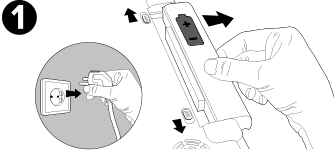
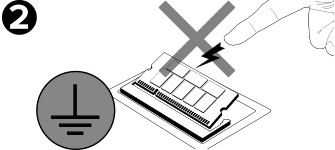
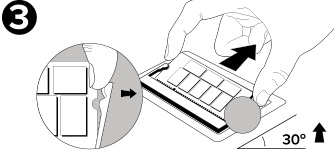
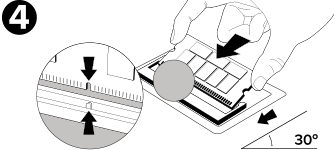
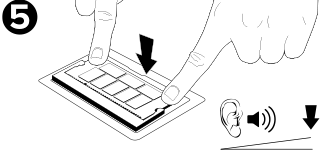

У вас все готово!
епер ви успішно оновили свій ноутбук. Завантажуйте систему і ви отримаєте швидкість для ваших ігор, багатозадачності, рендерингу тощо. Прийшов час насолодитися швидшою роботою комп'ютера.
Чому варто вибрати пам'ять Kingston FURY?

Kingston пишається тим, що постачає швидку та надійну пам'ять за доступною ціною. Вам не доведеться витрачати тисячі доларів на оновлення. Всі наші модулі пам'яті забезпечують підвищену швидкість, знижене енергоспоживання, збільшений обсяг пам'яті та підвищену надійність. Вони попередньо оптимізовані для безперебійної роботи з новітніми материнськими платами Intel. Наша оперативна пам'ять дає системам необхідний імпульс для підтримки максимальної продуктивності. Навіть старі комп'ютери можна прискорити за допомогою наших модулів пам'яті з мінімальними витратами. Kingston вважає, що все має бути просто, і саме тому чимало наших модулів пам'яті поставляються з функціональністю Plug N Play, яка дозволяє розганяти систему до найвищих підтримуваних частот, не возячись з настройками системного BIOS. Якщо ваш комп'ютер насилу справляється з усіма вашими робочими та ігровими вимогами, то надійні модулі оперативної пам'яті Kingston забезпечать йому необхідний приріст продуктивності.
#KingstonFURY #KingstonIsWithYou
Пов’язані відео

Як встановити пам’ять на ноутбуці
Встановити пам’ять у портативний комп’ютер дуже просто. У цьому відео ми надамо вам покрокову інструкцію з встановлення пам’яті (яку також називають оперативною пам’яттю) у ваш портативний ПК.

Основи розгону пам’яті
Оверклокинг може принести небажані наслідки, якщо його проводити неправильно, однак він може спрацювати дійсно круто, якщо все зробити правильно. «Оверклокинг» - це універсальний термін, що означає зміну стандартних характеристик модулів пам’яті, центрального процесора та графічного процесора для підвищення продуктивності.

Мені потрібен більший обсяг пам’яті або швидша пам’ять?
У чому різниця між обсягом і швидкістю оперативної пам’яті? І як досягти максимальної продуктивності?

Модулі пам’яті проти накопичувачів в ігровому процесі
Some people get confused about what type of memory is in a PC and what it does. We’ll break down the differences between PC memory and storage. Деякі люди плутаються в тому, який тип пам’яті використовується в комп’ютері та які функції він виконує. Ми розглянемо основні відмінності між пам’яттю та накопичувачем у комп’ютері.















































